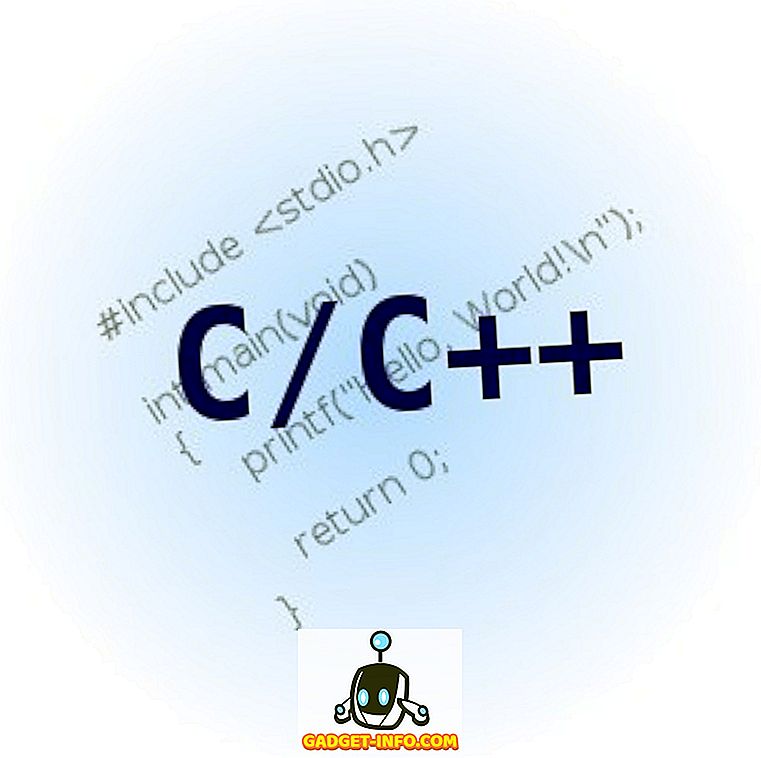Så for nylig var jeg på en vens computer forsøger at fejle nogle netværksproblemer, og da jeg gik for at justere indstillingerne på en af netværkskortene, bemærkede jeg noget interessant, jeg ikke havde set før:

Ud over det normale WiFi-netværk var der også en trådløs netværksforbindelse 2 og adapternavnet var " Microsoft Virtual WiFi Miniport Adapter ". Jeg havde aldrig set dette før, så det gjorde mig meget nysgerrig. Efter lidt læsning lærte jeg, at det er en ny funktion i Windows 7, og det kan faktisk lade dig gøre nogle flotte, flotte ting med dit trådløse netværkskort.
I denne artikel forklarer jeg, hvad den virtuelle WiFi mini-portadapter er, og hvordan du kan bruge den på din Windows 7-pc. Tilsyneladende er dette en funktion, der stadig er i beta, og derfor finder du ikke meget officiel dokumentation om, hvordan du bruger den.
I grund og grund er Virtual WiFi en teknologi, der virtualiserer din netværksadapter meget på samme måde som VMWare virtualiserer hele dit operativsystem. Når du er virtualiseret, kan du grundlæggende konvertere en fysisk trådløs adapter til to virtuelle. Dette gør det muligt at tilslutte en virtuel netværkskort til dit almindelige trådløse netværk og bruge den anden virtuelle adapter til at oprette forbindelse til et andet netværk, f.eks. Et ad hoc-netværk eller at oprette et WiFi-hotspot og tillade andre at oprette forbindelse til din Windows 7-maskine trådløst ligesom de ville oprette forbindelse til et normalt trådløst adgangspunkt.
For at spille rundt med at oprette dit eget trådløse adgangspunkt kan du gå om det på to måder: Brug kommandolinjen i Windows 7 eller download et tredjepartsprogram, der giver en god GUI-grænseflade og nogle ekstra funktioner. Jeg vil vise dig, hvordan du bruger begge. Hvis du er lidt tech-savvy, vil jeg foreslå, at du bruger kommandolinjen, da tredjepartsprogrammet ikke er gratis.
Opsætning Trådløs adgangspunkt ved hjælp af kommandolinje
Den første ting du kan gøre er at dele internetforbindelsen på din hovednetværksadapter, så når folk forbinder via den virtuelle netværksadapter, vil de kunne få adgang til internettet via din Windows 7-computer. Du kan gøre dette ved at gå til Network and Sharing Center og klikke på Change Adapter Settings . Klik på fanen Deling og marker afkrydsningsfeltet, der tillader, at andre netværksbrugere kan oprette forbindelse via denne computers internetforbindelse .

Sørg for at vælge navnet på den virtuelle WiFi mini-portadapter i rullemenuen under Hjemmenetværkstilslutning . Det kan være noget som Wireless Network Connection 2 eller 3 osv. Nu skal du oprette kommandoprompten (Start, skriv cmd ), og indtaste følgende kommando for at konfigurere det trådløse adgangspunkt på den virtuelle netværkskort.
netsh wlan set hostednetwork mode = tillad ssid = VirtualNetworkName key = Password
I linjen ovenfor skal du ændre VirtualNetworkName til det ønskede navn på dit trådløse netværk og ændre adgangskoden til den adgangskode, du vil have på netværket. Bemærk, at alle virtuelle trådløse adgangspunkter skal bruge WPA2-PSK (AES) -kryptering, uanset hvad. Når det er installeret, kan du aktivere det ved at indtaste følgende linje:
netsh wlan start hostednetwork
For at se detaljer om det hostede netværk, f.eks. Hvor mange kunder der er tilsluttet, skal du indtaste følgende kommando:
netsh wlan show hostednetwork
Og det handler om det! Andre brugere skal nu kunne se dit nyoprettede trådløse adgangspunkt i deres liste over trådløse netværk. De skal også kunne oprette forbindelse til og oprette forbindelse til internettet.
Hvis det var alt for meget arbejde for dig, så kan du bruge en tredjeparts app.
Opsætning Trådløs adgangspunkt ved hjælp af Connectify
Hvis du rejser meget eller slutter et sted, hvor du skal forbinde et Ethernet-kabel til din computer for at oprette forbindelse til internettet, og du ikke har lyst til at narre dig med kommandoprompten, kan du altid tjekke et program kaldet Connectify for at gøre arbejdet for dig.
//www.connectify.me/
Denne lille app har en gratis og en Pro-version. Hvis du bare vil dele en internetforbindelse på Windows 7, så er den gratis version perfekt. Pro versionen har en masse andre funktioner, som kan være nyttige afhængigt af dine behov, ellers foreslår jeg ikke at købe pro.

Når du først er installeret, navngiver du netværket, skriver en adgangskode og vælger internetforbindelsen til at dele. Lyder ligner det vi gjorde ovenfor højre? Connectify giver bare en god grænseflade til at gøre det samme.

Så nu ved du, hvad den virtuelle WiFi-miniportadapter er, og forhåbentlig finder du det nyttigt! Hvis ikke, kan du altid deaktivere den ved at gå til Kontrolpanel, Enhedshåndtering og deaktivere den under Netværkskontrollere. God fornøjelse!